Atnaujinti į naują WhatsApp versiją: kaip atnaujinti WhatsApp į naujausią versiją Android, iPhone, asmeniniame kompiuteryje ir kituose įrenginiuose
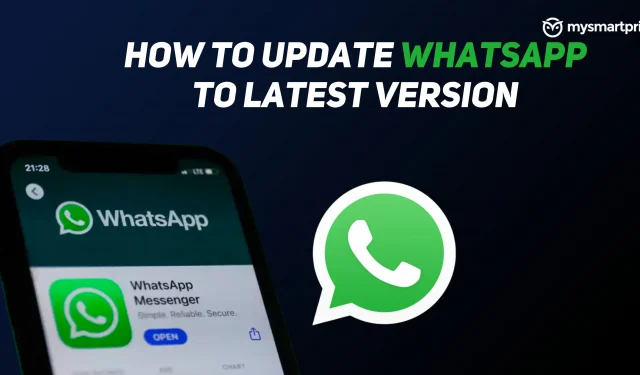
WhatsApp yra populiariausia privačių pranešimų platforma, turinti daugiau nei 2 milijardus aktyvių vartotojų visame pasaulyje. Turėdama tiek daug vartotojų, „Meta Wonder“ pranešimų platforma nuolat išbando naujas savo vartotojų bazės funkcijas visose platformose, pvz., „Android“, „iOS“, žiniatinklyje, darbalaukyje ir „KaiOS“. Turėdama tiek daug naudojimo būdų ir daug platformų, „WhatsApp“ reguliariai atnaujina savo programą, kad pridėtų naują funkciją, ištaisytų klaidą arba tiesiog pagerintų bendrą programos patirtį. Daugeliu atvejų programos atnaujinimas į naują versiją tampa labai svarbus norint gauti naują funkciją.
Šiame vadove apžvelgsime, kaip galite atnaujinti WhatsApp į naują versiją telefonuose ir kompiuteriuose skirtingose platformose. Be to, patikrinsime, kaip galite išbandyti esamą programėlės versiją, o jei jus domina naujų funkcijų išbandymas, informuosime, kaip galite prisijungti prie beta programos „Android“ ir „iOS“.
Kaip atnaujinti „WhatsApp“ „Android“?
Telefonuose veiksmai yra paprasti, tiesiog atidarykite atitinkamą programų parduotuvę ir patikrinkite, ar yra jų naujinimų. Tačiau darbalaukio ir žiniatinklio programose viskas skiriasi. Peržiūrėkite toliau pateiktą vadovą, kad atnaujintumėte „WhatsApp“, skirtą „Android“, „iPhone“, žiniatinklio ir kompiuterio programoms.
Kaip atnaujinti „WhatsApp“ „Android“?
- Atidarykite „Google Play“ parduotuvę
- Spustelėkite paieškos juostą
- Whatsapp paieška
- Spustelėkite WhatsApp Messenger
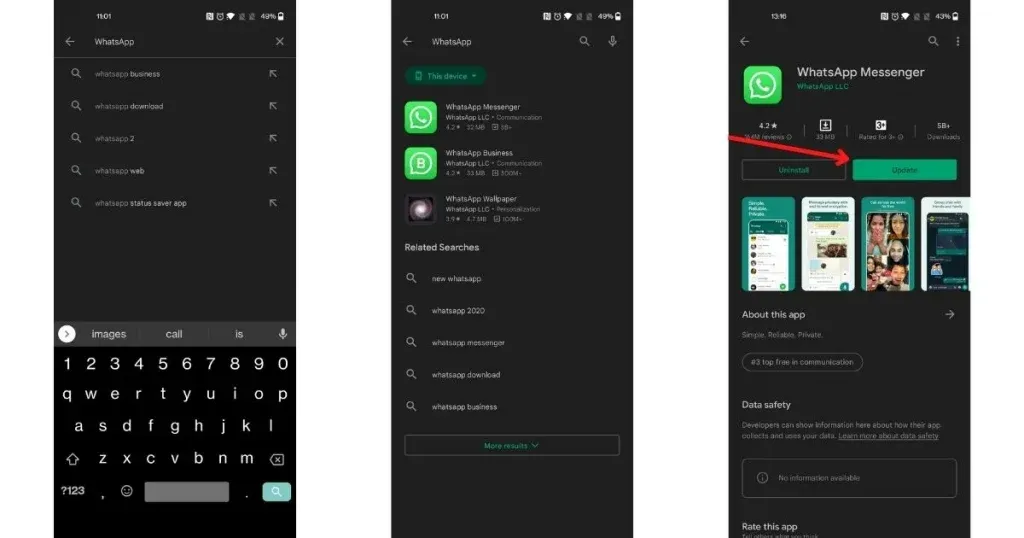
- Jei turite kokių nors atnaujinimų, pamatysite mygtuką Atnaujinti.
- Spustelėkite „Atnaujinti“.
- Jūsų WhatsApp bus atnaujinta į naujausią versiją
Kaip atnaujinti „WhatsApp“ „iPhone“?
- Atidarykite programų parduotuvę
- Spustelėkite paieškos juostą
- Whatsapp paieška
- Spustelėkite WhatsApp Messenger
- Jei turite kokių nors atnaujinimų, pamatysite mygtuką Atnaujinti.
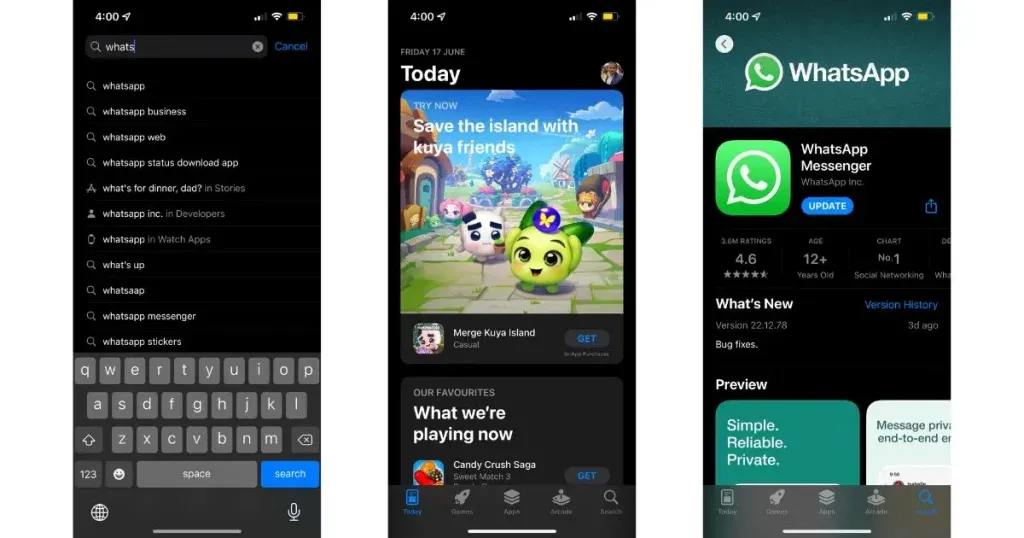
- Spustelėkite „Atnaujinti“.
- Jūsų WhatsApp bus atnaujinta į naujausią versiją
Kaip atnaujinti „WhatsApp Web“?
- Atidarykite „WhatsApp“ svetainę
- Jei yra kokių nors naujinimų, viršuje pamatysite parinktį „Galimas naujinimas“.
- Pasirinkite parinktį „Palieskite, kad atnaujintumėte WhatsApp Web“.
- Atsisiuntus naujinimą, jūsų WhatsApp Web bus paleistas iš naujo su naujausiu naujinimu.
Kaip atnaujinti „WhatsApp“ darbalaukio žiniatinklio programą?
Kaip atnaujinti „WhatsApp“ darbalaukio žiniatinklio programą „Windows 11“.
- Pasirinkite Pradėti, ieškokite arba pasirinkite „Microsoft Store“.
- Apatiniame kairiajame kampe pasirinkite parinktį „Biblioteka“.
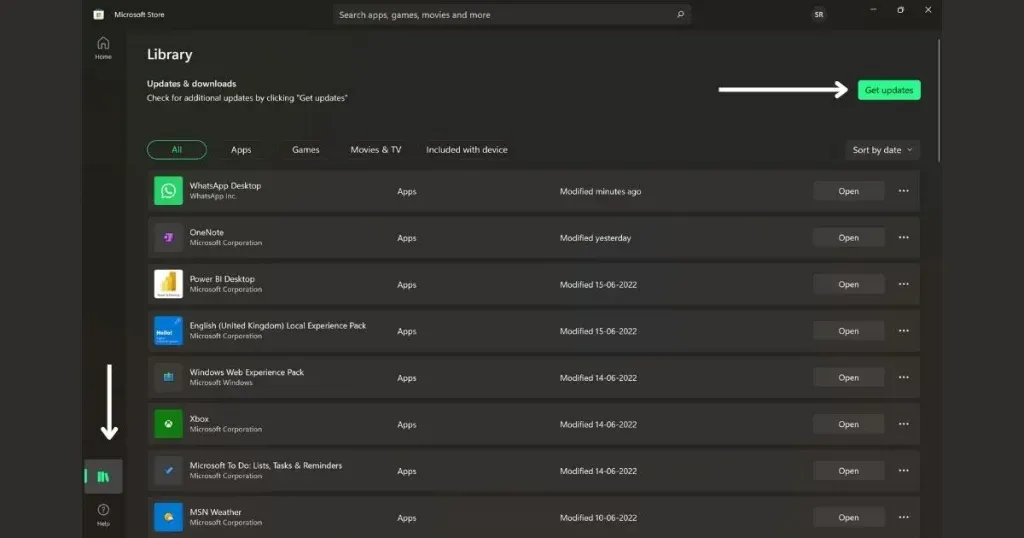
- Dabar spustelėkite „Gauti naujinimus“.
- Jei yra atnaujinimų, sąraše pasirinkite WhatsApp arba pasirinkite viską, kad atnaujintumėte visas programas.
Kaip atnaujinti „WhatsApp“ darbalaukio žiniatinklio programą „Windows 10“.
- Raskite arba pasirinkite „Microsoft Store“ ir atidarykite ją.
- Atsidarius „Microsoft Store“, pasirinkite Daugiau > Atsisiuntimai ir naujinimai > Gauti naujinimus.
- Jei yra atnaujinimų, jūsų „WhatsApp“ programa bus atnaujinta
Kaip atnaujinti „WhatsApp“ darbalaukio žiniatinklio programą „MacOS“.
- Spustelėkite „Apple“ meniu („Apple“ logotipas).
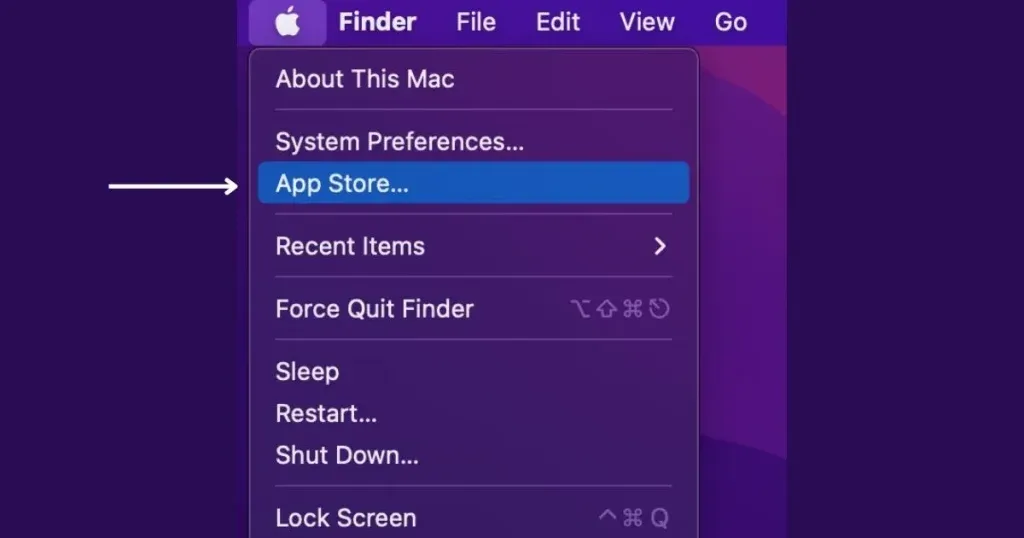
- Kompiuterio ekrano viršuje esančiame meniu pasirinkite „App Store“.
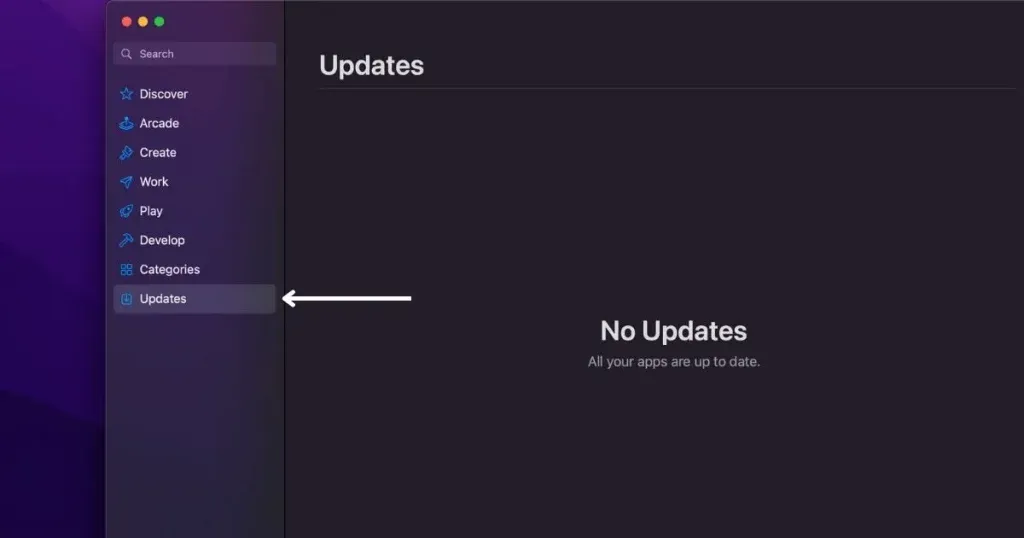
- Atsidarius „App Store“, apatiniame kairiajame kampe spustelėkite Atnaujinimai.
- Spustelėkite Atnaujinti šalia norimos atnaujinti „WhatsApp“ programos arba spustelėkite Atnaujinti viską.
Kaip prisijungti prie WhatsApp beta testavimo programos?
„WhatsApp“ taip pat turi beta programą „Android“ ir „iOS“ platformoms. Tai iš anksto stabilus leidimas, o tai reiškia, kad ne tik turėsite prieigą prie būsimų funkcijų, bet ir beta versijos naudotojas, taip pat galite susidurti su tam tikromis stabilumo ir našumo problemomis. Beta programos yra naujesnės ir labiau eksperimentinės jau išleistų programų versijos. Galite išbandyti šias programas arba funkcijas prisijungę prie išankstinės prieigos arba beta versijos programų.
Prisijunkite prie WhatsApp beta programos „Android“.
- Atidarykite „Google Play“ parduotuvę
- Spustelėkite paieškos juostą
- Whatsapp paieška
- Spustelėkite WhatsApp Messenger
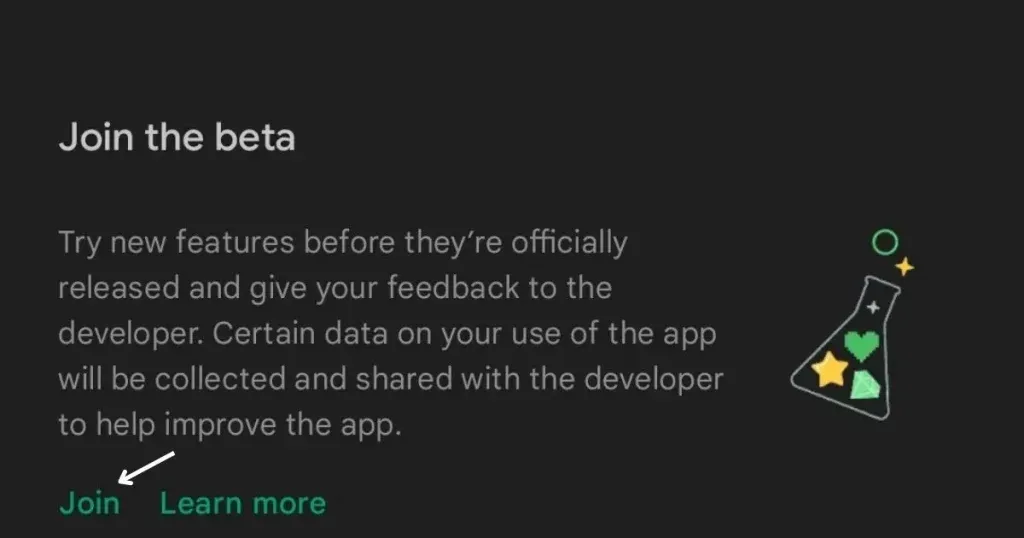
- Slinkite žemyn ir raskite „Join Beta“ ir spustelėkite „Prisijungti“.
Arba galite tiesiog spustelėti šią nuorodą ir prisiregistruoti naudoti beta versiją. Būsite užsiregistravę beta versijai ir per kelias minutes gausite naują atnaujinimą.
Prisijunkite prie WhatsApp beta programos iPhone
- Atidarykite „App Store“ savo „iPhone“.
- Raskite ir įdiekite programą „Testflight“.
- Atidarykite programą ir sutikite su sąlygomis
- Peržiūrėkite programų, kurias galima išbandyti, sąrašą ir pasirinkite WhatsApp.
- Spustelėkite diegimo parinktį
Arba galite tiesiog spustelėti šią nuorodą ir prisiregistruoti naudoti beta versiją. Kai prisiregistruosite naudoti beta kanalą, per kelias minutes gausite naują naujinį.
Kaip patikrinti whatsapp versiją?
Kartais tam tikras „WhatsApp“ naujinys pateikiamas tik tam tikrai programos versijai, todėl visada naudinga žinoti esamą programos versiją, kad patikrintumėte, ar nėra naujinimų. Štai kaip galite patikrinti „WhatsApp“ versiją įvairiose platformose.
Patikrinkite whatsapp versiją android
- Atidarykite „WhatsApp“ „Android“.
- Spustelėkite tris taškus viršutiniame dešiniajame kampe
- Pasirinkite Nustatymai > Žinynas.
- Spustelėkite Programos informacija
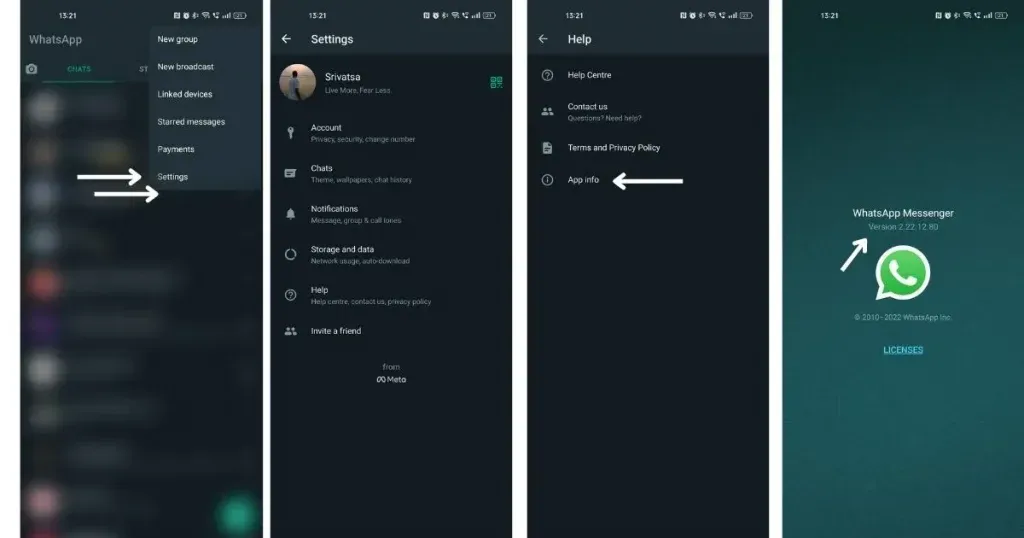
- Bus rodoma jūsų telefone įdiegtos WhatsApp versija.
Patikrinkite „Whatsapp“ versiją „iPhone“.
- Atidarykite „WhatsApp“ „iPhone“.
- Spustelėkite nustatymus apatiniame dešiniajame kampe
- Pagalboje pasirinkite
- Viršuje bus rodoma jūsų telefone įdiegta WhatsApp versija.
Patikrinkite „WhatsApp“ versiją „WhatsApp Web“ arba „Desktop“.
- Kompiuteryje atidarykite „WhatsApp“ žiniatinklio programą arba darbalaukio programą.
- Spustelėkite tris taškus viršutiniame dešiniajame kampe
- Pasirinkite Nustatymai > Žinynas.
- Bus rodoma šiuo metu įdiegta WhatsApp versija.
DUK:
Kodėl svarbu atnaujinti „WhatsApp“?
Svarbu atnaujinti programą, kad gautumėte naujausias funkcijas, o kartais naujinimas ištaisys klaidas ar problemas.
Kaip atnaujinti whatsapp iš apk be google play?
Jei nenorite atnaujinti „WhatsApp“ naudodami „Google Play“ sistemoje „Android“ arba norite įdiegti konkrečią versiją, galite įdiegti programą atsisiųsdami APK. Štai keletas geriausių ir saugiausių svetainių, kuriose galite atsisiųsti APK.
Ar galima suaktyvinti „WhatsApp“ automatinius naujinimus?
Taip, galite nustatyti automatinius visų savo programų arba konkrečių „Android“ programų naujinimus. Peržiūrėkite mūsų išsamų vadovą, kaip nustatyti automatinius naujinimus „WhatsApp“ programoje.



Parašykite komentarą